 титульная страница > Учебник по программному обеспечению > 5 способов расшифровать голосовые заметки на iPhone
титульная страница > Учебник по программному обеспечению > 5 способов расшифровать голосовые заметки на iPhone
5 способов расшифровать голосовые заметки на iPhone
Метод 1. Используйте живые субтитры для расшифровки голосовых заметок на iPhone
Почему вам стоит попробовать это: нет необходимости в Интернете или стороннем приложении.
Примечание: Live Captions доступны на iPhone 11 и более поздних версиях, если в качестве основного языка установлен английский (США) или английский (Канада). Для этого перейдите в «Настройки» > «Основные» > «Язык и регион» > «Добавить язык» и установите язык «Английский (США)».
Вы можете использовать функцию Live Captions на своем iPhone, чтобы получать транскрипцию в реальном времени в любом приложении, включая FaceTime, подкасты и голосовые заметки. Процесс прост и бесплатен в использовании. Выполните следующие действия.
Настроить живые субтитры
Шаг 1: откройте Настройки > прокрутите вниз и нажмите Доступность.
Шаг 2: нажмите Живые субтитры в разделе «Слушание».
Шаг 3: включите Живые субтитры (бета).
Примечание: Чтобы настроить текст, размер и цвет подписей, нажмите «Внешний вид».
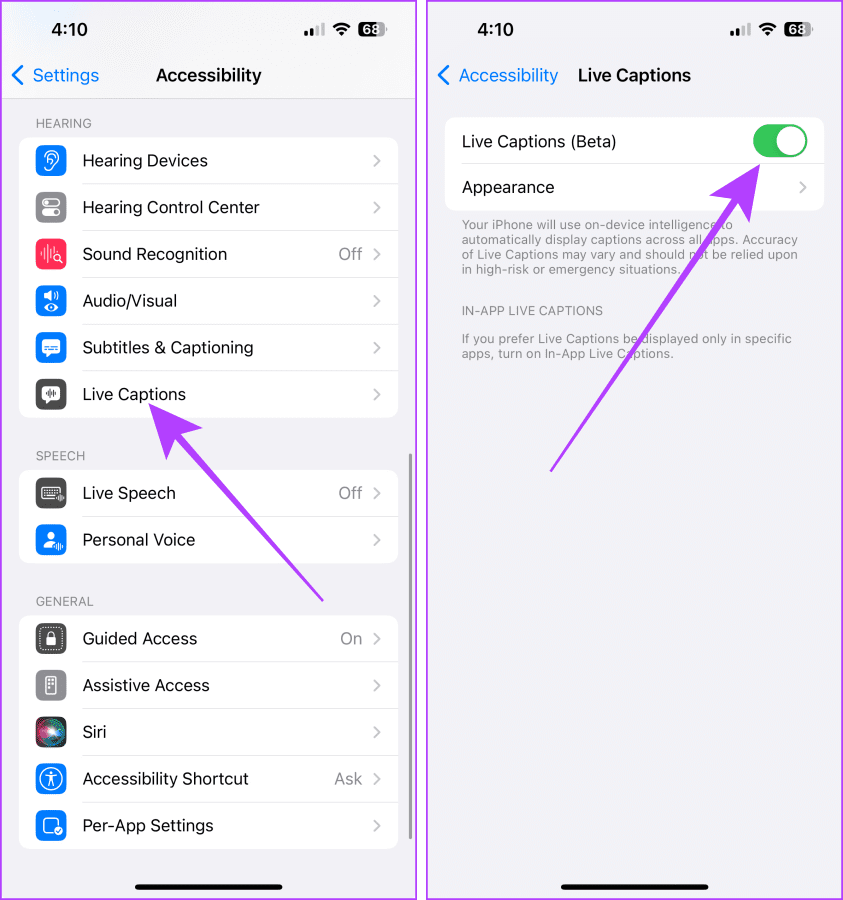
Расшифровка голосовых заметок
Шаг 1: откройте приложение Голосовые заметки. Вы можете записать новую заметку или расшифровать существующую.
Шаг 2: коснитесь голосовой заметки, которую хотите расшифровать, чтобы развернуть ее > нажмите кнопку воспроизведения.
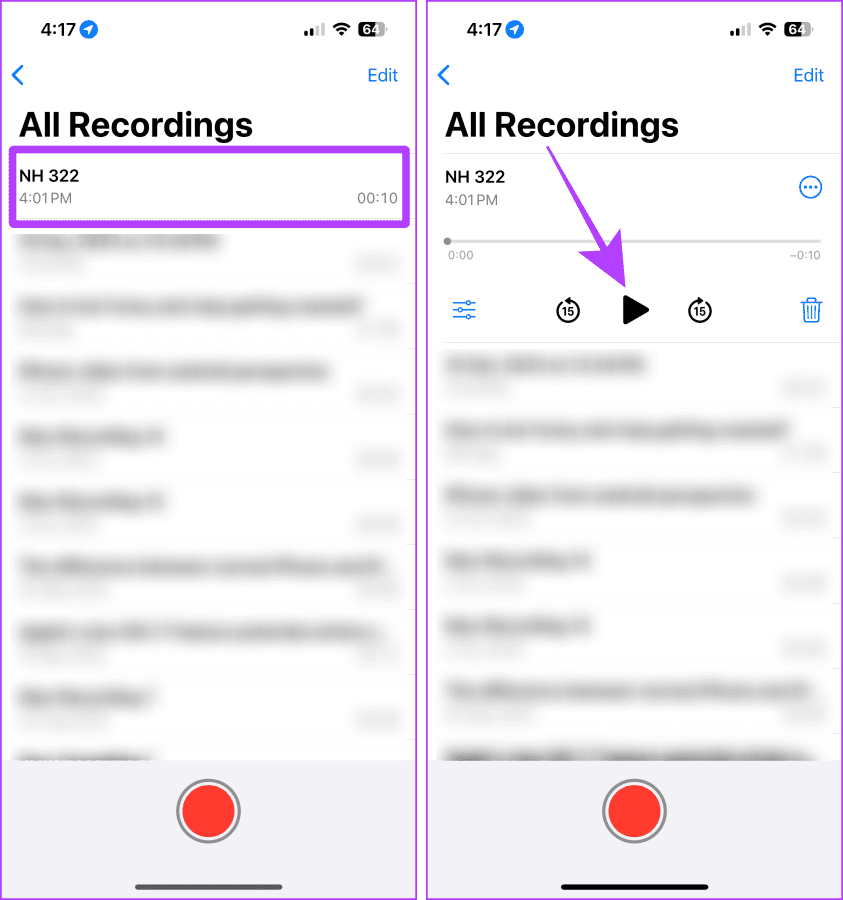
Шаг 3: Вот и все. Транскрипция появится на вашем экране в плавающем окне. Нажмите кнопку развернуть, чтобы просмотреть его в полноэкранном режиме.
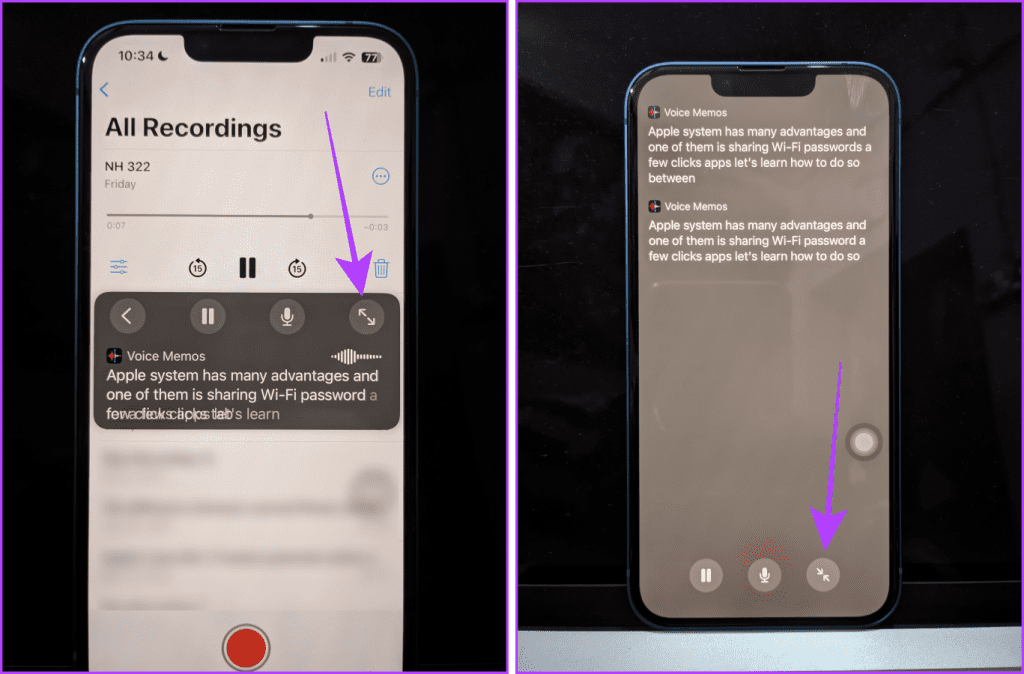
Примечание: Apple не разрешает делать скриншоты или запись экрана для Live Captions.
Способ 2. Отправьте себе голосовое сообщение в iMessage
Почему вам стоит попробовать это: стороннее приложение не требуется.
Примечание: Чтобы использовать эту функцию на вашем iPhone, убедитесь, что iMessage включен и ваш iPhone работает на iOS 17 и более поздних версиях.
На вашем iPhone есть много скрытых функций, и одна из них — это живая расшифровка отправленных/полученных голосовых сообщений в iMessage. Вы можете использовать этот метод для расшифровки быстрой голосовой заметки, отправив себе голосовое сообщение.
Шаг 1: запустите приложение «Сообщения» > найдите свое имя > коснитесь результата.
Шаг 2: нажмите кнопку > выберите Аудио.
Совет: Если звук не отображается, проведите по списку вверх.
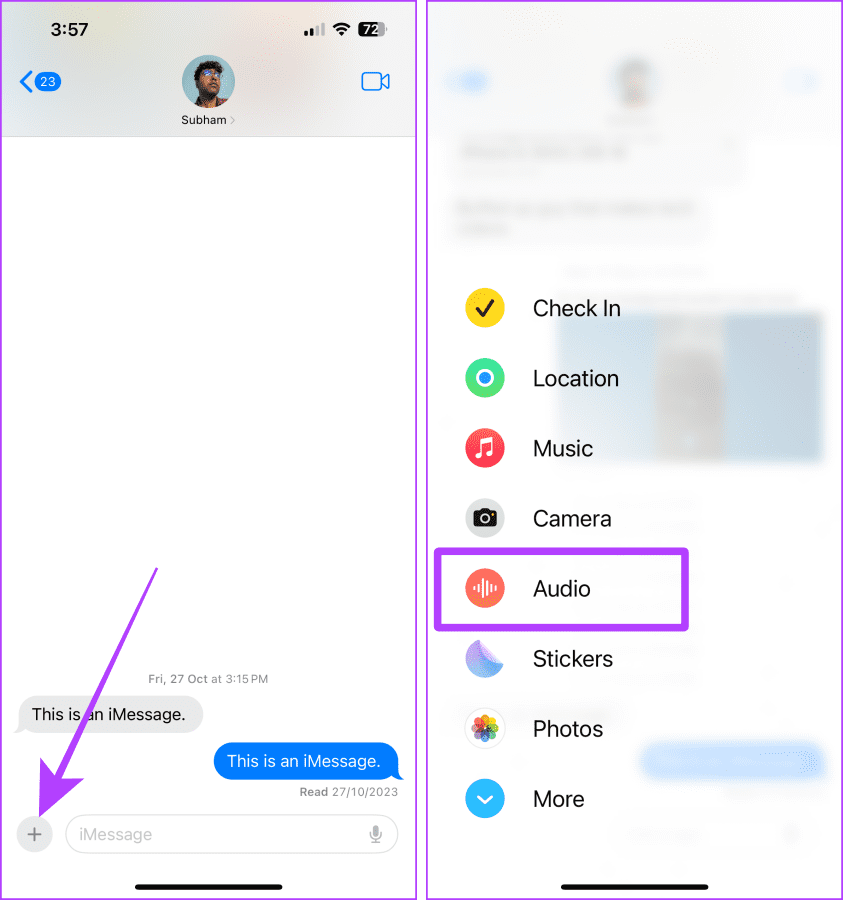
Шаг 3: Начнется запись звука; нажмите кнопку Отправить, чтобы отправить запись.
Теперь вы увидите расшифровку отправленной голосовой заметки вместе со звуком.
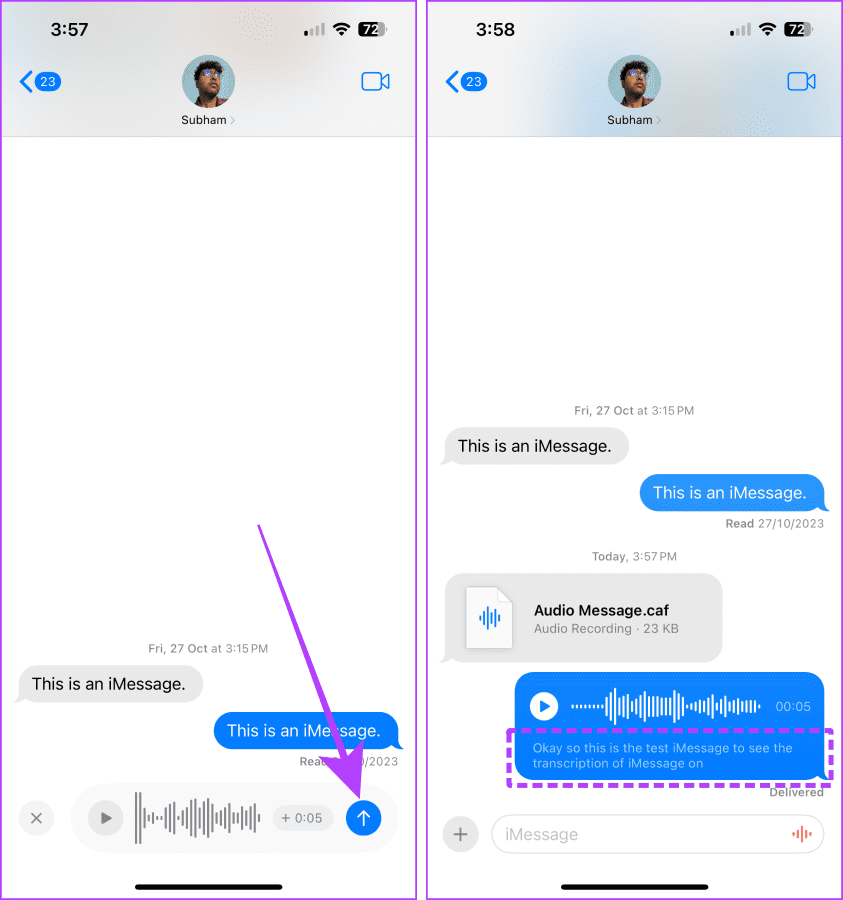
Кроме того, вы также можете сохранить это голосовое сообщение в приложении «Голосовая заметка» на своем iPhone. Нажмите и удерживайте голосовое сообщение → Сохранить в голосовых заметках.
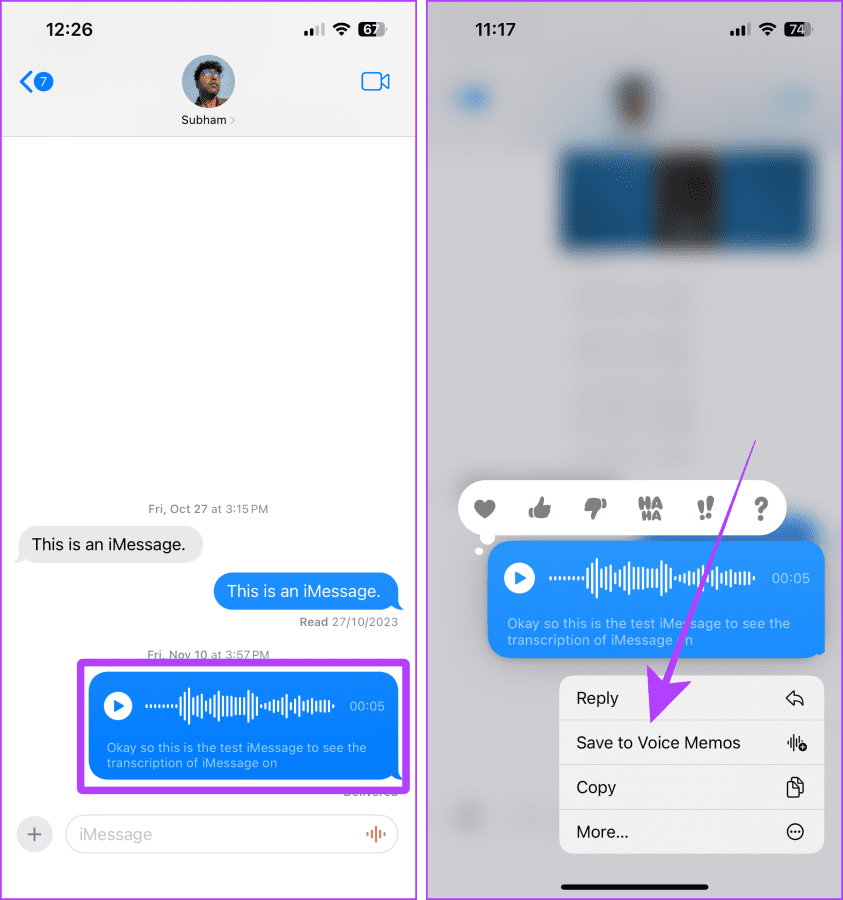
Метод 3. Используйте сторонние приложения для расшифровки голосовых заметок
1. Используйте Rev для расшифровки голосовых заметок
Почему вам стоит попробовать это: Обеспечивает более точную транскрипцию (по сравнению с другими в этом списке).
Многие приложения в App Store, такие как Rev, автоматически расшифровывают и записывают голосовые заметки. Хотя Rev можно загрузить бесплатно, для использования транскрипции вам понадобится платная версия.
Шаг 1: Запустите приложение «Голосовая заметка» > коснитесь записи, которую хотите расшифровать.
Шаг 2: коснитесь значка с тремя точками.

Шаг 3: Теперь нажмите Поделиться. Прокрутите список и выберите Ред. из вариантов.
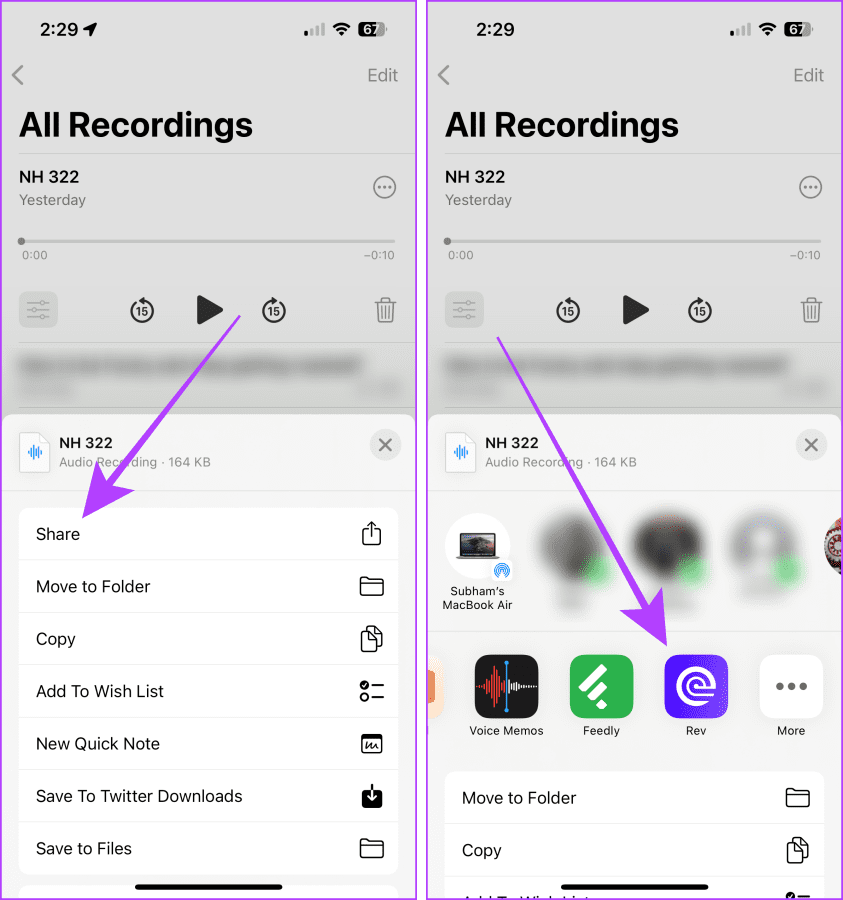
Шаг 4: В приложении Rev перейдите в раздел Записи. Нажмите Расшифровать рядом с импортированной голосовой заметкой. И всё.
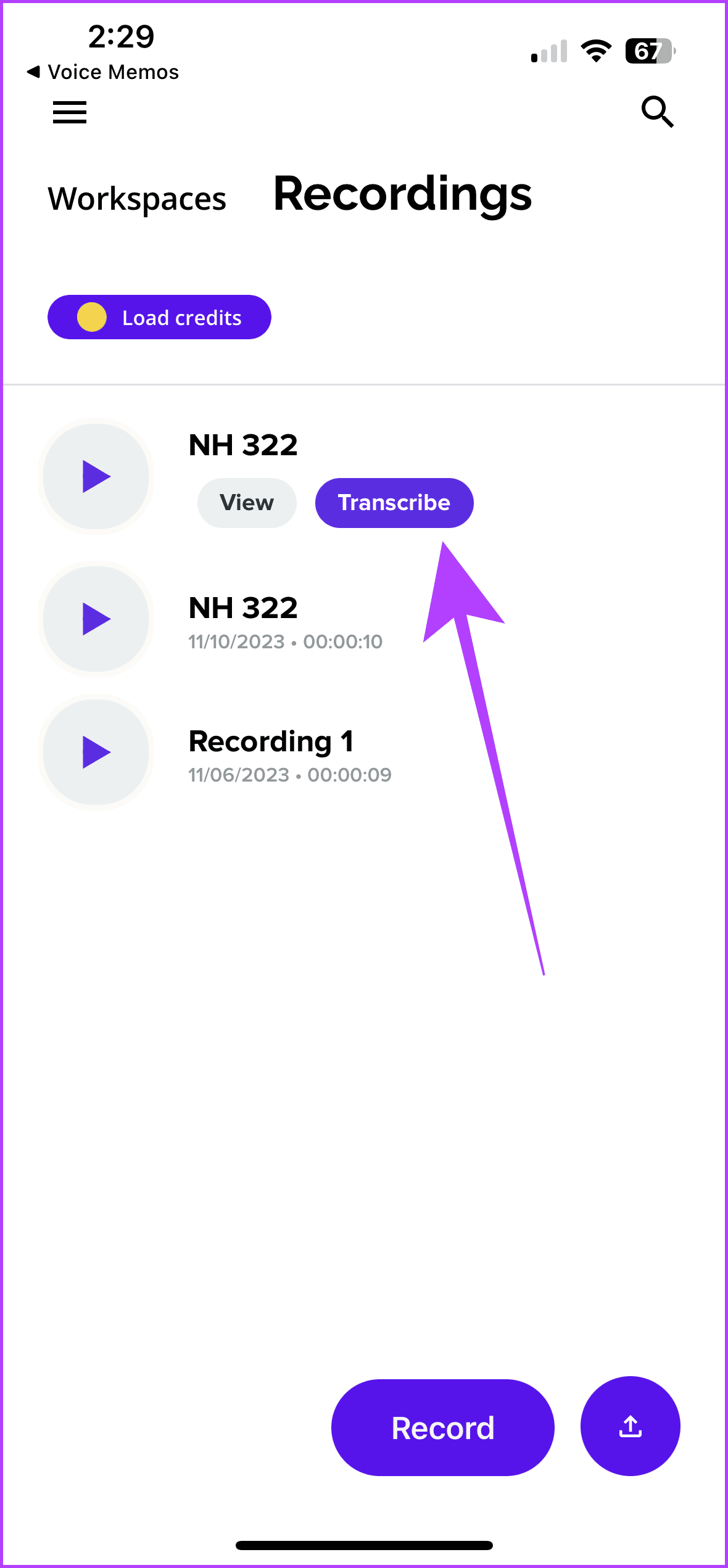
2. Используйте функции расшифровки YouTube
Почему вам стоит это попробовать: он обеспечивает синхронизированную по времени транскрипцию голосовых заметок, и вы можете легко поделиться ссылкой на эти голосовые заметки и их синхронизированную по времени транскрипцию с кем угодно.
Наверное, вы видели видео на YouTube с автоматически созданными расшифровками. Эти расшифровки также можно создавать для ваших голосовых заметок, но перед загрузкой на YouTube их необходимо преобразовать в видеофайлы.
Для удобства мы разбили шаги на четыре части, т. е.
- Сохранение голосовой заметки в файлы
- Конвертирование m4a (голосовая заметка) в mp4 (видео)
- Сохранение mp4 (видео) в фотографиях
- Загрузка конвертированного mp4 на YouTube
Часть 1. Сохранение голосовой заметки в файлы
Шаг 1: откройте Голосовую заметку → выберите запись > нажмите на меню из трех точек.
Шаг 2: нажмите Сохранить в файлы на листе общего доступа > выберите Сохранить.
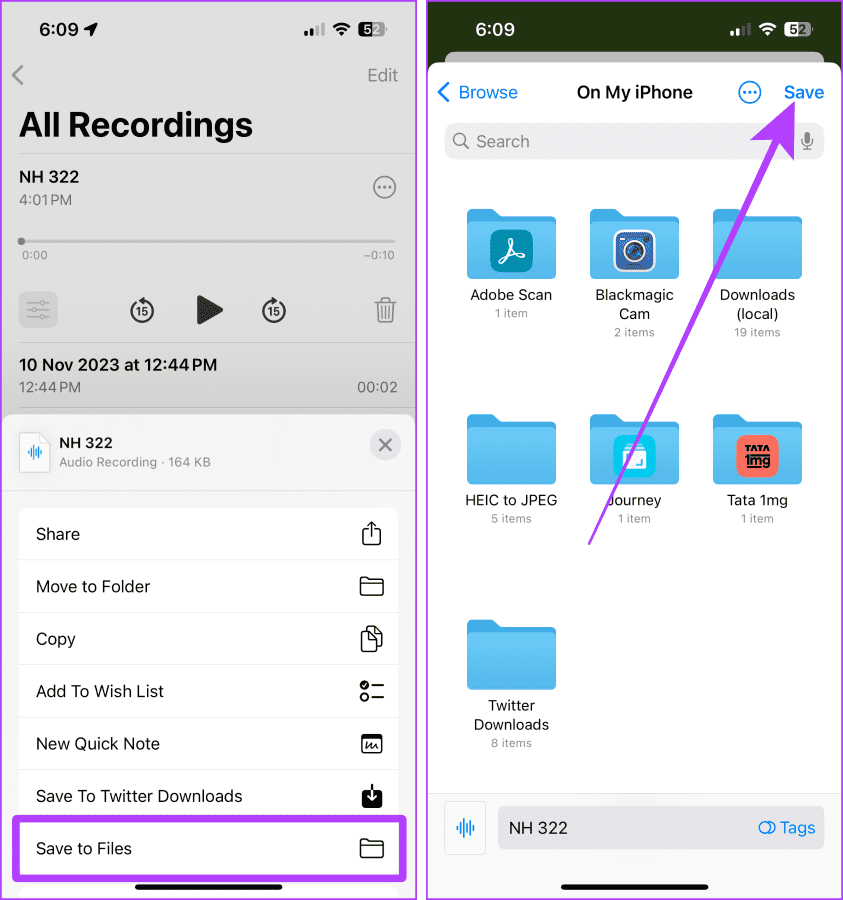
Часть 2: Преобразование M4A (голосовая заметка) в MP4 (видео)
Шаг 3: Теперь перейдите на FreeConvert или любой другой веб-сайт по вашему выбору.
Шаг 4: Загрузите сохраненную голосовую заметку. На следующей странице нажмите Конвертировать.
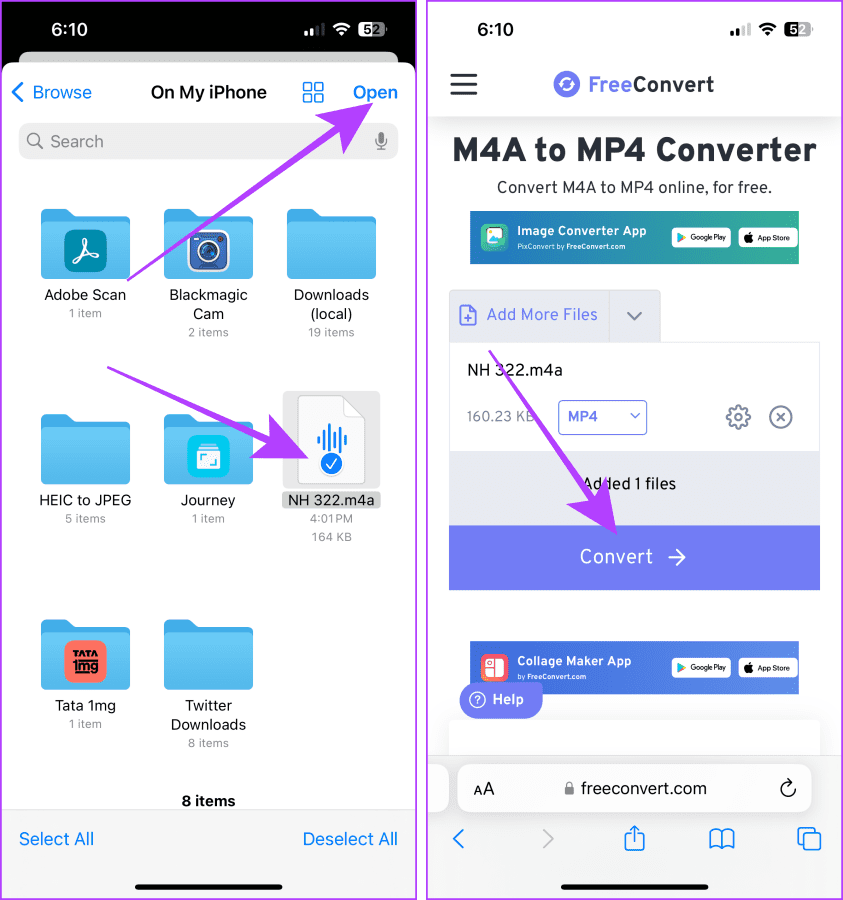
Шаг 5: После преобразования файла нажмите Загрузить.
Часть 3. Сохранение MP4 (видео) в фотографиях
Шаг 6: Теперь перейдите в раздел Последние в приложении «Файлы» > откройте недавно загруженное видео.
Шаг 7: Нажмите кнопку Поделиться > выберите Сохранить видео из вариантов.
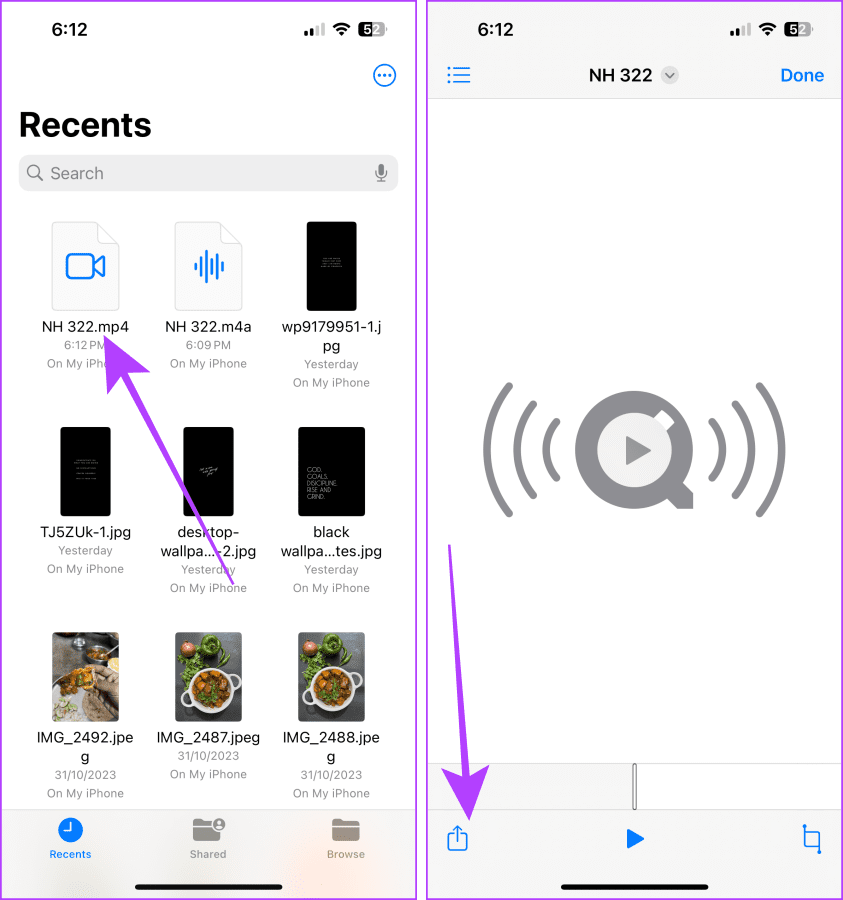
Часть 4. Загрузка конвертированного mp4 на YouTube
Шаг 8: откройте YouTube на своем iPhone > нажмите кнопку → выберите видео.
Шаг 9: После загрузки видео нажмите Далее.
Шаг 10: Назовите видео > убедитесь, что для параметра «Видимость» установлено значение «Не в списке» > нажмите Далее.
Примечание: Если вы не установите для параметра «Видимость» значение «Не в списке», видео будет загружено на YouTube как общедоступное.
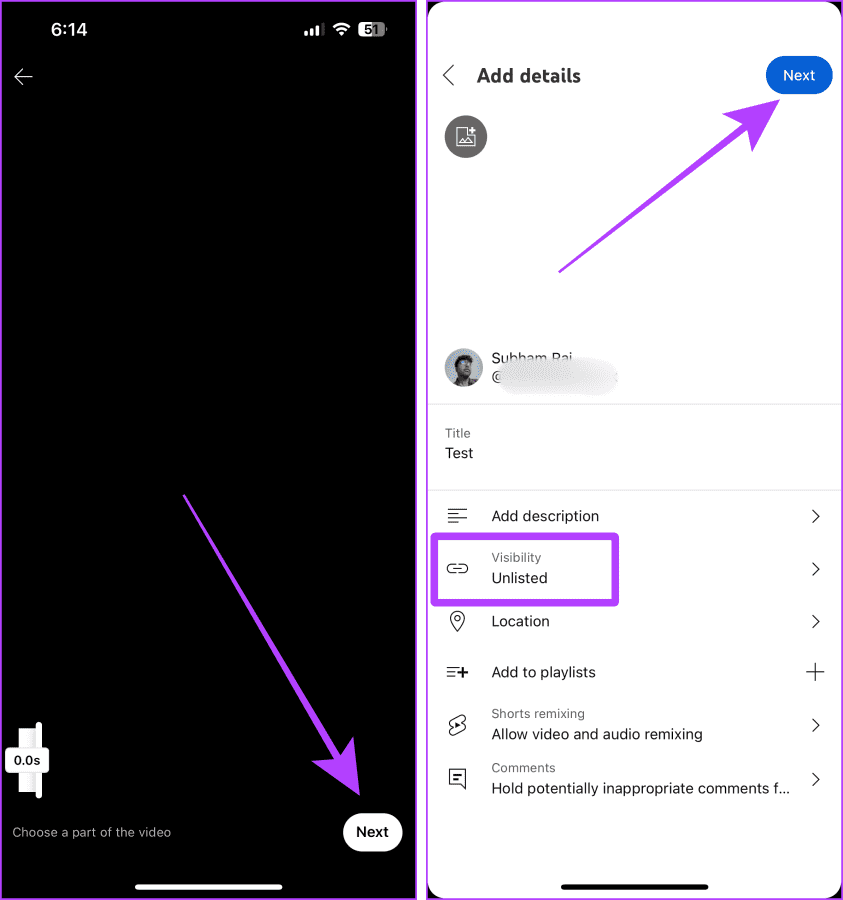
После завершения загрузки видео выполните следующие действия, чтобы получить доступ к загруженной голосовой заметке.
Шаг 11: перейдите на вкладку Вы на YouTube > нажмите Ваши видео.
Шаг 12: Теперь коснитесь видео, чтобы открыть его на весь экран.
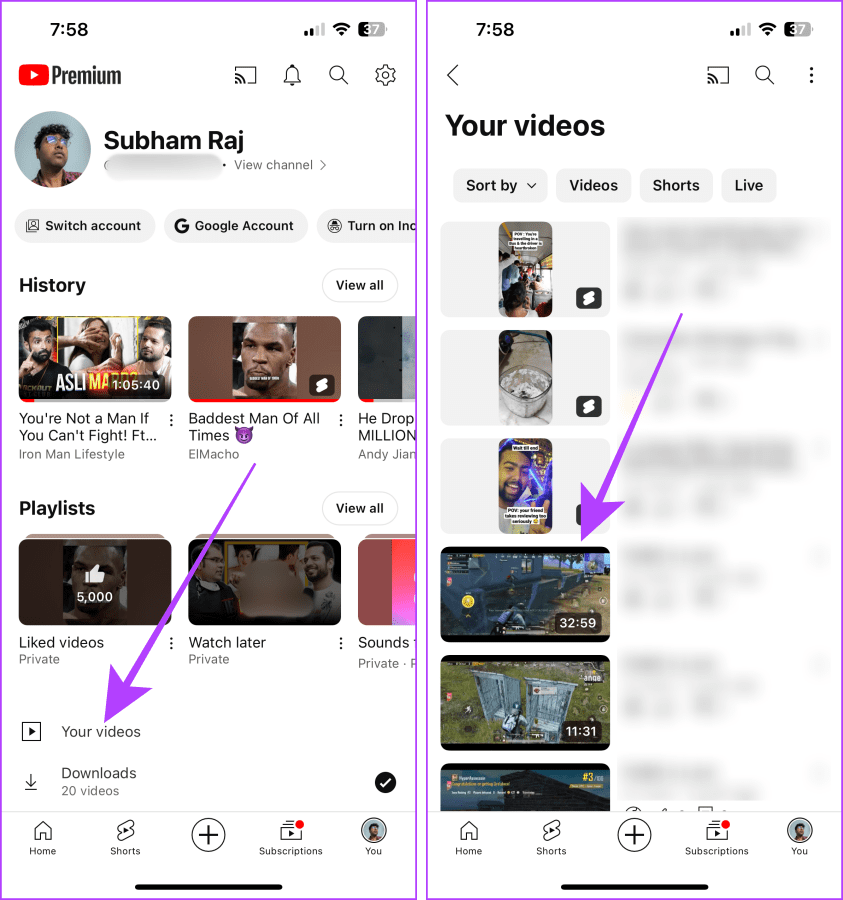
Шаг 13: коснитесь названия видео, чтобы открыть описание. Прокрутите описание вверх.
Шаг 14: Здесь нажмите Показать расшифровку.
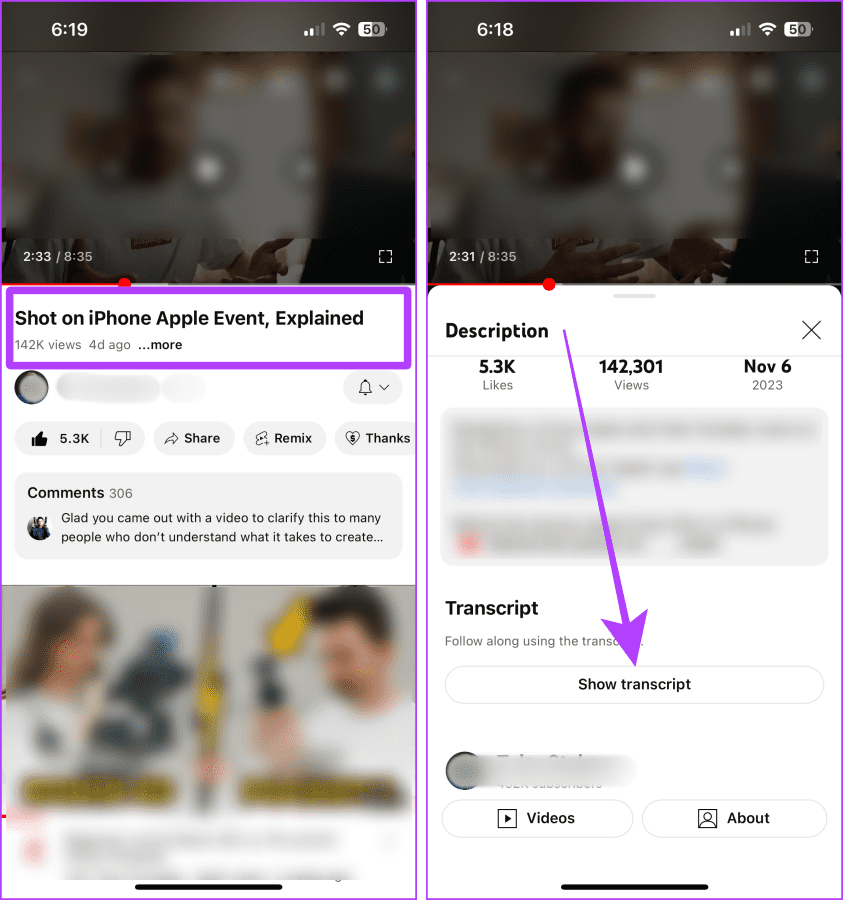
А YouTube автоматически расшифрует голосовую заметку. Самое приятное то, что расшифровки синхронизируются по времени, и вы можете поделиться этим видео с кем угодно. Однако учтите дополнительные усилия, необходимые для этого метода.
Метод 5: расшифровка голосовых заметок с помощью Microsoft 365
Почему вам стоит попробовать это: это будет удобно, если вы используете Microsoft Office 365 в учебных, рабочих или деловых целях.
Знаете ли вы, что в Microsoft 365 есть встроенная функция расшифровки? Если вы используете Microsoft 365 для повышения производительности, вы также можете расшифровать любой записанный вами аудиофайл на английском языке. Процесс прост. Импортируйте голосовую заметку с iPhone на Mac или ПК и выполните следующие действия.
Примечание: Хотя большинство функций Microsoft 365 можно использовать бесплатно, функция транскрипции является платной.
Шаг 1: откройте Microsoft 365 → Word → Создайте новый (или существующий документ по своему усмотрению).
Шаг 2: Теперь перейдите к диктовать на панели инструментов Word. Нажмите стрелку вниз и выберите Расшифровать.
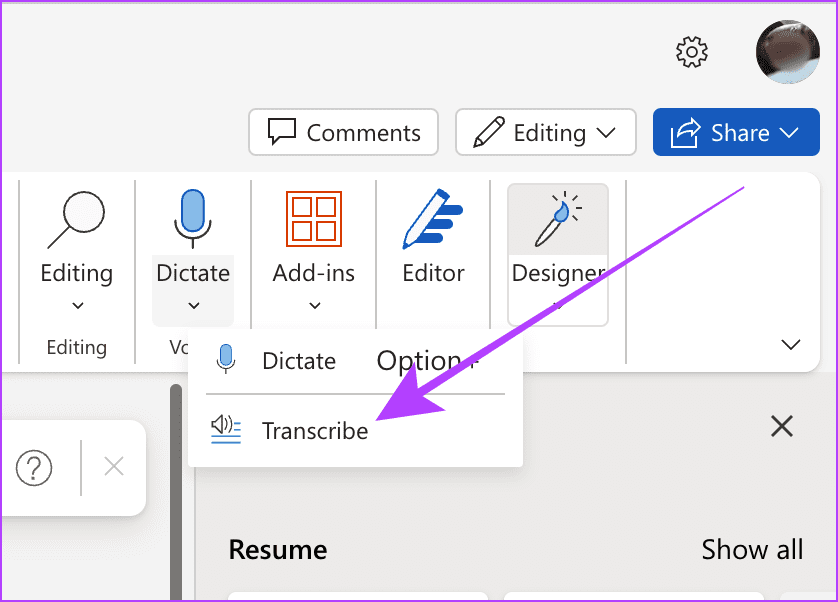
Шаг 3: нажмите Загрузить аудио и загрузите голосовую заметку.

Вот и все; как только аудио будет обработано, оно будет доступно вместе с расшифровками.
-
 Как удалить резервные копии машины времени? Как стереть и начать все сначала?Time Machine: лучший друг вашего Mac и как управлять его резервным копированием ] Time Machine, встроенное решение для резервного копирования Apple,...Учебник по программному обеспечению Опубликовано в 2025-03-25
Как удалить резервные копии машины времени? Как стереть и начать все сначала?Time Machine: лучший друг вашего Mac и как управлять его резервным копированием ] Time Machine, встроенное решение для резервного копирования Apple,...Учебник по программному обеспечению Опубликовано в 2025-03-25 -
 Как не дать людям красть ваш Wi-Fiзащита вашей сети Wi-Fi имеет решающее значение для вашей онлайн-безопасности и конфиденциальности. Несанкционированный доступ может разоблачить ваш...Учебник по программному обеспечению Опубликовано в 2025-03-25
Как не дать людям красть ваш Wi-Fiзащита вашей сети Wi-Fi имеет решающее значение для вашей онлайн-безопасности и конфиденциальности. Несанкционированный доступ может разоблачить ваш...Учебник по программному обеспечению Опубликовано в 2025-03-25 -
 «Найти мое устройство» для Android теперь позволяет вам отслеживать людейAndroid Найти приложение моего устройства было обновлено с помощью нового, удобного интерфейса. Теперь, показывая отдельные «устройства» и «People», ...Учебник по программному обеспечению Опубликовано в 2025-03-25
«Найти мое устройство» для Android теперь позволяет вам отслеживать людейAndroid Найти приложение моего устройства было обновлено с помощью нового, удобного интерфейса. Теперь, показывая отдельные «устройства» и «People», ...Учебник по программному обеспечению Опубликовано в 2025-03-25 -
 Валюта против бухгалтерского формата в Excel: в чем разница?Подробное объяснение валюты Excel и формата номеров бухгалтерского учета: когда использовать какой? ] В этой статье будет копаться в нюансах валют и...Учебник по программному обеспечению Опубликовано в 2025-03-25
Валюта против бухгалтерского формата в Excel: в чем разница?Подробное объяснение валюты Excel и формата номеров бухгалтерского учета: когда использовать какой? ] В этой статье будет копаться в нюансах валют и...Учебник по программному обеспечению Опубликовано в 2025-03-25 -
 4 совета по прослушиванию большего количества подкастов, быстрееогромный объем подкастов, доступных сегодня, ошеломляет! От науки до истинного преступления есть подкаст для каждого интереса. Но это изобилие мо...Учебник по программному обеспечению Опубликовано в 2025-03-25
4 совета по прослушиванию большего количества подкастов, быстрееогромный объем подкастов, доступных сегодня, ошеломляет! От науки до истинного преступления есть подкаст для каждого интереса. Но это изобилие мо...Учебник по программному обеспечению Опубликовано в 2025-03-25 -
 Я бы хотел телефон с сменными объективами камеры: почему это не произошло?такими же хорошими камерами, как и телефонные камеры, они могли бы сделать гораздо лучшие снимки, используя съемные линзы, как и выделенные камеры. Я...Учебник по программному обеспечению Опубликовано в 2025-03-25
Я бы хотел телефон с сменными объективами камеры: почему это не произошло?такими же хорошими камерами, как и телефонные камеры, они могли бы сделать гораздо лучшие снимки, используя съемные линзы, как и выделенные камеры. Я...Учебник по программному обеспечению Опубликовано в 2025-03-25 -
 Как транслировать игры на компьютерах на все ваши экраныПомимо музыки и фильмов, потоковая игра быстро набирает популярность. Это не только облачные игры; Вы также можете транслировать игры с одного ус...Учебник по программному обеспечению Опубликовано в 2025-03-24
Как транслировать игры на компьютерах на все ваши экраныПомимо музыки и фильмов, потоковая игра быстро набирает популярность. Это не только облачные игры; Вы также можете транслировать игры с одного ус...Учебник по программному обеспечению Опубликовано в 2025-03-24 -
 Как перезапустить удаленный компьютер в безопасном режиме с сетью] Прочитайте нашу страницу раскрытия, чтобы узнать, как вы можете помочь MspowerUser поддерживать редакционную команду Подробнее ...Учебник по программному обеспечению Опубликовано в 2025-03-24
Как перезапустить удаленный компьютер в безопасном режиме с сетью] Прочитайте нашу страницу раскрытия, чтобы узнать, как вы можете помочь MspowerUser поддерживать редакционную команду Подробнее ...Учебник по программному обеспечению Опубликовано в 2025-03-24 -
 Samsung Galaxy S25+ Vs. Galaxy S24+: стоимость обновления?Samsung Galaxy S25 против S24: стоит ли обновление? ] Samsung Galaxy S25 может похвастаться более мощным процессором и улучшенным программным обеспе...Учебник по программному обеспечению Опубликовано в 2025-03-24
Samsung Galaxy S25+ Vs. Galaxy S24+: стоимость обновления?Samsung Galaxy S25 против S24: стоит ли обновление? ] Samsung Galaxy S25 может похвастаться более мощным процессором и улучшенным программным обеспе...Учебник по программному обеспечению Опубликовано в 2025-03-24 -
 Что такое Apple CarPlay, и лучше ли это просто использовать телефон в вашей машине?Apple CarPlay:驾车更安全、更便捷的iPhone体验 Apple CarPlay 为您提供了一种比在车内使用手机更安全的方式,让您轻松访问应用程序和Siri功能。虽然无线CarPlay更加方便,无需连接手机,但有线CarPlay更为常见且运行良好。您可以通过更改壁纸、添加、删除和重新排列...Учебник по программному обеспечению Опубликовано в 2025-03-24
Что такое Apple CarPlay, и лучше ли это просто использовать телефон в вашей машине?Apple CarPlay:驾车更安全、更便捷的iPhone体验 Apple CarPlay 为您提供了一种比在车内使用手机更安全的方式,让您轻松访问应用程序和Siri功能。虽然无线CarPlay更加方便,无需连接手机,但有线CarPlay更为常见且运行良好。您可以通过更改壁纸、添加、删除和重新排列...Учебник по программному обеспечению Опубликовано в 2025-03-24 -
 Лучшие технические предложения: Pixel 9 Pro XL, портативный SSD Samsung, видео дверь и многое другоеТехнические предложения на этой неделе слишком хороши, чтобы пропустить, будь то охота за сделками на День президентов или сюрприз в День святого Вал...Учебник по программному обеспечению Опубликовано в 2025-03-23
Лучшие технические предложения: Pixel 9 Pro XL, портативный SSD Samsung, видео дверь и многое другоеТехнические предложения на этой неделе слишком хороши, чтобы пропустить, будь то охота за сделками на День президентов или сюрприз в День святого Вал...Учебник по программному обеспечению Опубликовано в 2025-03-23 -
 Android 16 может наконец принести порядок в хаос уведомленийAndroid 16 может запустить функцию «Уведомление о комплекте», чтобы решить проблему перегрузки уведомлений! Столкнувшись с растущим числом уведомлен...Учебник по программному обеспечению Опубликовано в 2025-03-23
Android 16 может наконец принести порядок в хаос уведомленийAndroid 16 может запустить функцию «Уведомление о комплекте», чтобы решить проблему перегрузки уведомлений! Столкнувшись с растущим числом уведомлен...Учебник по программному обеспечению Опубликовано в 2025-03-23 -
 5 способов принести свои цифровые фотографии в реальном мире将珍藏的数码照片带入现实生活,让回忆更加生动!本文介绍五种方法,让您不再让照片沉睡在电子设备中,而是以更持久、更令人愉悦的方式展示它们。 本文已更新,最初发表于2018年3月1日 手机拍照如此便捷,照片却常常被遗忘?别让照片蒙尘!以下五种方法,让您轻松将心爱的照片变为可触可感的现实存在。 使用专业照...Учебник по программному обеспечению Опубликовано в 2025-03-23
5 способов принести свои цифровые фотографии в реальном мире将珍藏的数码照片带入现实生活,让回忆更加生动!本文介绍五种方法,让您不再让照片沉睡在电子设备中,而是以更持久、更令人愉悦的方式展示它们。 本文已更新,最初发表于2018年3月1日 手机拍照如此便捷,照片却常常被遗忘?别让照片蒙尘!以下五种方法,让您轻松将心爱的照片变为可触可感的现实存在。 使用专业照...Учебник по программному обеспечению Опубликовано в 2025-03-23 -
 Почему мыши моего ноутбука не работает должным образом при подключении к зарядному устройству?причины, по которым мышп вашего ноутбука не работает при подключении ] , прежде чем мы начнем устранение неполадок в этом вопросе, давайте рассмотрим...Учебник по программному обеспечению Опубликовано в 2025-03-23
Почему мыши моего ноутбука не работает должным образом при подключении к зарядному устройству?причины, по которым мышп вашего ноутбука не работает при подключении ] , прежде чем мы начнем устранение неполадок в этом вопросе, давайте рассмотрим...Учебник по программному обеспечению Опубликовано в 2025-03-23 -
 5 лучших эффективных методов ошибки клиента не найдены.представьте, когда вы хотите отдохнуть, играя в игру, ваш бунт не работает и показывает вам не найдено сообщение об ошибке. Как это было бы удручающе...Учебник по программному обеспечению Опубликовано в 2025-03-23
5 лучших эффективных методов ошибки клиента не найдены.представьте, когда вы хотите отдохнуть, играя в игру, ваш бунт не работает и показывает вам не найдено сообщение об ошибке. Как это было бы удручающе...Учебник по программному обеспечению Опубликовано в 2025-03-23
Изучайте китайский
- 1 Как сказать «гулять» по-китайски? 走路 Китайское произношение, 走路 Изучение китайского языка
- 2 Как сказать «Сесть на самолет» по-китайски? 坐飞机 Китайское произношение, 坐飞机 Изучение китайского языка
- 3 Как сказать «сесть на поезд» по-китайски? 坐火车 Китайское произношение, 坐火车 Изучение китайского языка
- 4 Как сказать «поехать на автобусе» по-китайски? 坐车 Китайское произношение, 坐车 Изучение китайского языка
- 5 Как сказать «Ездить» по-китайски? 开车 Китайское произношение, 开车 Изучение китайского языка
- 6 Как будет плавание по-китайски? 游泳 Китайское произношение, 游泳 Изучение китайского языка
- 7 Как сказать «кататься на велосипеде» по-китайски? 骑自行车 Китайское произношение, 骑自行车 Изучение китайского языка
- 8 Как поздороваться по-китайски? 你好Китайское произношение, 你好Изучение китайского языка
- 9 Как сказать спасибо по-китайски? 谢谢Китайское произношение, 谢谢Изучение китайского языка
- 10 How to say goodbye in Chinese? 再见Chinese pronunciation, 再见Chinese learning
























